Motorola XYBOARD 10.1 quick start guide [PT]
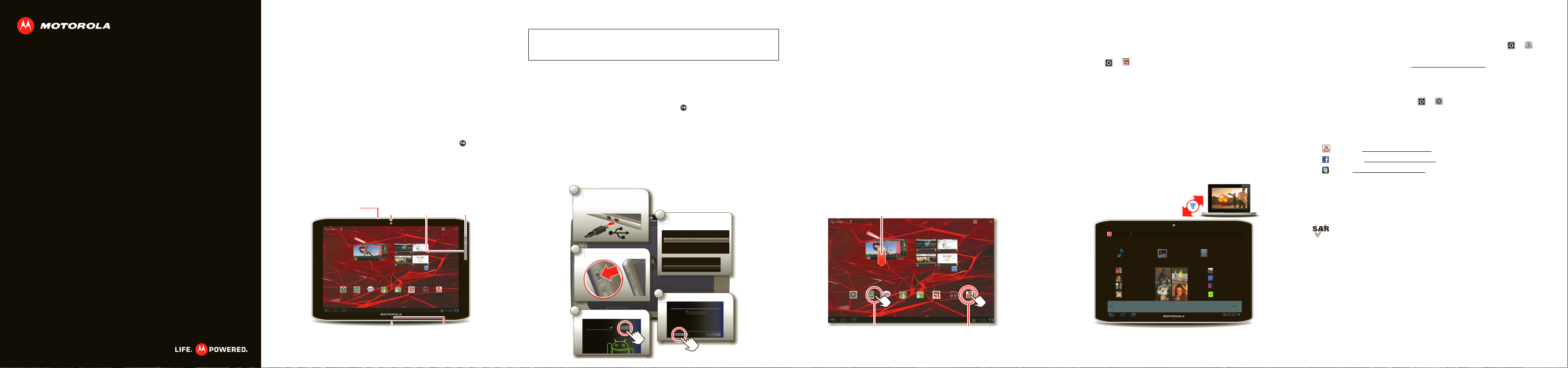
PT
MOTOROLA XOOMTM 2
1
Nota: este produto utiliza
uma bateria não removível.
Carregue.
2
Ligue (tecla na parte traseira).
3
Selecione um idioma.
Iniciar
Português
Bem-vindo
5
Registre-se ou faça login.
E-mail
Senha
Ao assinar, você concorda com as Políticas de privacidade
adicionais do Google
Entrar na sua conta do Google
Criar conta
Conectar
Conecte-se via serviço de
dados ou Wi-Fi.
C
4
Ativando o serviço de dados móveis
conectando...
Configuração de Wi-Fi
Aplicativos
Configurações MapasFalarGaleria Market MotoCast
YouTube
Músicas
Fãs de filmes
Motorola
Google
Facebook
Kickboarding Highlights
from Featured Videos
Pressione levemente ou arraste para rolar.
Toque para abrir. Mantenha pressionada
para mover.
02:24
00:04
02:2
4
00:0
4
MotoCast
Música
480 músicas
Fotos
315 fotos
Vídeos
28 vídeos
reehrnte agageb
rejhrnt
rghehrnt
reqwrnt
reternt
reehrnt
reehrnt
reehrnt
reehrnt
reehrnt
reehrnt
reehrnt
reehrnt
rejkhrnt
rejhrnt
reihrnt
rpont
sdfa ewieb gade sdfa ewieb gade
Computador de casa
Computador do trabalho
Off-line
Conexão sem fio
Seu tablet
O MOTOROLA XOOM™ 2 é o que você procura. É mais fino, mais leve e um dos
mais rápidos, equipado com novos recursos. O Motocast permite a reprodução de
vídeos e músicas do computador. Com o Evernote e a caneta stylus (acessório
opcional), você pode escrever notas e recuperá-las depois em seu computador ou em
seu smartphone.
Visão rápida — Explore o que seu tablet pode fazer:
• Personalize: “Personalizar” seu tablet “Navegar NA WEB” e marque como favorito
seus sites preferidos.
• Reproduza: “Reprodução” compartilhe e faça download de mídia e outros
arquivos com um computador.
• Divirta-se: “Carregar” aplicativos, jogos ou “Reproduzir e gravar” vídeo, música
e mais.
Mantenha pressionada a tecla combinada Liga/Desliga e Bloquear na parte traseira
para ligar e desligar.
Nota: alguns aplicativos e recursos podem não estar disponíveis em todos os
países/operadoras.
Iniciar
Antes de montar, carregar ou usar o dispositivo pela primeira vez, leia as
importantes informações legais, regulatórias e de segurança fornecidas na
embalagem do produto.
Nota: este dispositivo é compatível com aplicativos e serviços que usam muitos
dados. Portanto, certifique-se de que seu plano de dados atenda às suas
necessidades. Entre em contato com seu provedor de serviços para obter detalhes.
Dica: no caso improvável de o tablet deixar de responder, tente uma reinicialização
forçada: mantenha pressionada a tecla Liga/Desliga e a tecla de aumentar volume
por três segundos.
Nota: este produto usa uma bateria não removível.
toque
Tudo está ao alcance do toque:
• To c a r : escolha ou abra um ícone ou opção.
• Tocar e segurar: mova itens na tela principal ou abra opções de itens nas listas.
• Arrastar ou pressionar levemente: role lentamente (arrastar) ou rapidamente
(pressionar levemente).
• Apertar ou tocar duas vezes: aumente ou diminua o zoom em sites, fotos
e mapas.
DICAS E TRUQUES
• Pressionar levemente e interromper: ao pressionar levemente em uma lista
longa, toque na tela para interromper a rolagem
• Mapas: gire um mapa com dois dedos e arraste-os para baixo para inclinar
o mapa.
Reprodução
Seu computador, seu tablet — faça deles os melhores amigos. Reproduzir ou fazer
download de músicas e vídeos em seu tablet. Compartilhar fotos, documentos e
arquivos e usá-los em ambos. É como ter sua própria mini nuvem. O aplicativo
MotoCast gratuito permite acessar de forma fácil e segura os arquivos.
MotoCast
Para iniciar, toque >
no tablet. Você será solicitado a fazer download e instalar o MotoCast no computador,
fazer login na mesma conta e especificar quais arquivos você deseja compartilhar.
Depois, termine o processo de configuração em seu tablet para compartilhar
arquivos.
Nota: se você já teve um dispositivo Motorola com ID de MOTOBLUR, este é o seu
ID MotoCast. Caso não tenha um ID de MotoCast, basta criar um.
e siga as instruções na tela para criar uma conta
Quer mais?
Você pode obter mais informações, mais ajuda e muito mais. Estamos aqui
para ajudar.
• Respostas: consulte a central de ajuda em seu tablet — toque >
• Suporte: atualizações de software do tablet, software do PC, guias de usuário,
ajuda on-line e muito mais em
www.motorola.com.br/suporte
. Você pode entrar em
contato conosco para obter respostas para perguntas sobre garantia e suporte
pelo telefone 0800773-1244.
• Atualizações: para manter o tablet atualizado, poderão ser disponibilizadas
atualizações de software. Toque >
Atualizações do sistema
>
Atualizar
toque
.
para ver se o tablet está atualizado. Se não estiver,
Configurações >Sobre o tablet
• Junte-se a nós: receba as últimas notícias, aplicativos, dicas e truques, vídeos e
muito mais — junte-se a nós:
YouTube™
Facebook™
Twitter
www.youtube.com/motorola
www.facebook.com/motorola
www.twitter.com/motomobile
Ajuda
.
Conector do
Fone de Ouvido
Kickboarding Highlights
from Featured Videos
Configurações MapasFalarGaleria Market MotoCast
Câmera
frontal
Motorola
Fãs de filmes
Conectores HDMI,
carregador/micro
USB
Teclas de
volume
(na parte
traseira)
Facebook
Google
Músicas
Tecla Liga/
Desliga e Modo
de espera (na
parte traseira)
Aplicativos
YouTube
Indicador de
carga da
bateria
Direitos autorais e marcas registradas
Este produto atende aos limites de SAR aplicáveis de 1,6 W/kg (FCC) e de 2,0 W/kg (ICNIRP). Os limites e as diretrizes incluem uma
margem de segurança substancial projetada para garantir a segurança de todas as pessoas, independentemente da idade ou do
estado de saúde. Os valores máximos de SAR medidos para este dispositivo são listados nas informações regulatórias incluídas na
embalagem do produto.
Alguns recursos, serviços e aplicativos dependem da rede e talvez não estejam disponíveis em todas as regiões. Termos, condições e/ou taxas
adicionais podem ser aplicáveis. Entre em contato com seu provedor de serviços para obter detalhes.
Todas as funções, funcionalidades e outras especificações do produto, bem como as informações contidas neste guia, baseiam-se nas informações
mais recentes disponíveis e consideradas como precisas no período em que o material foi impresso. A Motorola se reserva o direito de alterar ou
modificar quaisquer informações ou especificações sem notificação prévia ou obrigação.
Nota:
as imagens deste guia são apenas exemplos.
O nome MOTOROLA e o logotipo M estilizado são marcas comerciais ou registradas da Motorola Trademark Holdings, LLC. Google, o logotipo
Google, Goo gle Maps, Google Talk, Goog le Latitude, Gmail, YouTube, Picasa, G oogle Books, Google D ocs, Google Goggles, Google Finance, Google
Places, Google Maps Navigation Beta, Google Calendar, Android e Android Market são marcas registradas do Google, Inc. Todos os demai s nomes
de serviços ou produtos pertencem aos seus respectivos proprietários.
© 2011 Motorola Mobility, Inc. Todos os direitos reservados.
ID do produto: MOTOROLA XOOM™ 2 (Modelo MZ616)
Número do manual: 68016614001-A
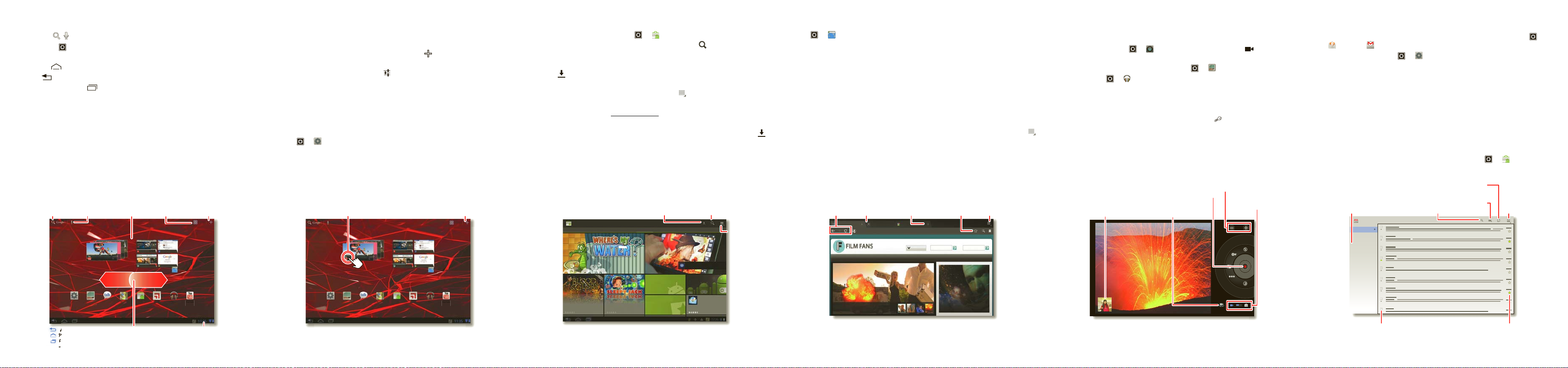
Navegar
Aplicativos
Configurações MapasFalarGaleria Market MotoCast
YouTube
Músicas
Fãs de filmes
Motorola
Google
Facebook
Kickboarding Highlights
from Featured Videos
Pesquisa
de texto
Pesquisa
por voz
Widgets
Abra
aplicativos.
Pressione levemente para
a esquerda ou para a
direita para visualizar
mais painéis.
Personalize a
tela principal.
Notificações e
configurações
rápidas
Voltar
Principal
Aplicativos
recentes
A
A
P
V
V
Aplicativos
Configurações MapasFalarGaleria Market MotoCast
YouTube
Músicas
Fãs de filmes
Motorola
Google
Facebook
Kickboarding Highlights
from Featured Videos
Adicione widgets, papel
de parede e muito mais
à tela principal.
Toque e segure e, em seguida, arraste
widgets ou atalhos para um novo local ou
para a Lixeira, no canto superior direito.
Market
EM DESTAQUE
CATEGORIAS STAFF PICKS PARA TABLETS
Staff Picks para Tablets
Escolha dos editores
Jogos
Glympse
Adobe Photoshop Touch
Compartilhe o local
onde está
Meus
aplicativos.
Procure
aplicativos.
Menu
http
Ingressos para filme e teatro...
Telefones Motorola e acess... Google
http://www.filmfans.com/
Lista de filmes
Pesquisar
Filme + Ator
Pesquisar filme + horário
Inserir CEP ou cidade, estado
Procurar filmes
Página principal Horários Navegar até filmes DVDs Trailers Guias de filmes Notícias de filmes Presentes + Promoções Celular
BLACK HOLE
NESTE VERÃO
Clipe Exclusivo - Younger than Ever
Sem saída, Bailey é forçada a deixar a cidade que ama e descobrir o motivo
da morte prematura de seus pais.
Adicione a
favoritos, pesquise
ou abra favoritos.
Abra uma
nova guia.
MenuMenu
Volte,
avance ou
atualize.
Inicie/pare a gravação de
um vídeo (ou tire foto).
Zoom (foto)Na parte traseira do tablet,
estão o flash e a lente da
câmera.
Escolha foto
ou vídeo.
Escolha a câmera
frontal ou traseira.
Abra a galeria.
voce@gmail.com
Caixa de entrada
Caixa de entrada
prioritária
Com estrela
Importante 3
Bate-papos
Enviados
Caixa de saída
Rascunhos
Todos os e-mails
Spam
Lixeira
[Imap]/Trash
Menu
Crie uma
mensagem.
Verifique se há
mensagens novas.
Procure
mensagens.
Marque uma mensagem como favorita
(estrela) para se lembrar de voltar a ela
posteriormente. Para exibir as
mensagens favoritas, toque na
etiqueta de mensagens Com estrela.
Escolha várias mensagens.
Em seguida, escolha uma
ação na parte superior
da tela.
Etiquetas de
mensagens
Encontre seu caminho:
• Pesquisar: pesquise por texto ou voz.
• Aplicativos: veja todos os seus aplicativos (se tiver muitos, pressione
levemente para a esquerda ou para a direita para ver todos).
• Principal: toque no canto inferior esquerdo para voltar para a tela principal.
• Volt ar : retorne à tela anterior.
• Aplicativos recentes: veja os aplicativos usados recentes. Toque em
um ícone para abrir o aplicativo.
Personalizar
Vá em frente, dê o seu toque pessoal. Altere widgets, papel de parede e mais.
Deixe-os com a sua cara.
• Tela principal: para mover widgets ou atalhos, mantenha-os pressionados. Para
adicionar
• Som e visor: para abrir as configurações rapidamente, toque no relógio no canto
inferior direito e, em seguida, toque e
ou outros.
Dicas e truques
• Adicionar à tela principal: basta tocar e segurar um local vazio na tela principal.
• Remover da tela principal: toque e segure um widget ou atalho e arraste-o até a
Lixeira, no canto superior direito.
• Aplicativo configurações: para abrir as configurações do menu de aplicativos,
toque >
Widgets, Papéis de parede
Configurações
.
e outros, toque no canto superior direito.
Configurações
para escolher
Tela, Som
Carregar
O tablet é fornecido com aplicativos e jogos divertidos. Explore-os e faça download de
outros no Android Market™! Toque >
• Encontre: para encontrar um jogo ou aplicativo, toque na parte superior
da tela.
• Examine: para exibir todos os aplicativos nos quais você fez download
toque .
Dicas e truques
• Ajuda: para obter ajuda e mais, toque no Menu no canto superior direito.
• No computador: você pode encontrar e gerenciar aplicativos em qualquer
computador. Basta ir até
market.android.com
sua conta do Google™
• Desinstalar: para desinstalar seus aplicativos do
Toque em um aplicativo para mostrar o botão
Market
.
Market
,
e fazer login com o e-mail e a senha de
Android Market
Desinstalar
, toque em .
.
Navegar NA WEB
Você está navegando em uma tela grande. Acesse todos seus sites favoritos.
Toque >
• Guias: abra várias guias em uma única janela do navegador e alterne entre elas
com um simples toque.
• Favoritos: se você adora aquele site, marque-o como favorito. Com a exibição de
miniaturas da lista de favoritos, é fácil encontrar o que deseja.
Dicas e truques
• Tocar e segurar: toque e segure um link ou um campo de texto para ver
as opções.
• Zoom: para aumentar ou diminuir o zoom, pressione seus dois dedos juntos ou
mova-os separadamente na tela.
• Compartilhar: para enviar o link de um site a um amigo, basta tocar no Menu
>
://www.
Internet
Compartilhar página
.
.
Reproduzir e gravar
Veja, capture, compartilhe! Tire fotos com a câmera de 5 MP, grave vídeos de 720p
em HD ou relaxe com música.
Câmera
• Fotos e vídeos: toque >
para o modo de vídeo.
• Galeria: visualize, edite, compartilhe. Toque >
• Música: toque >
Música
Dicas e truques
• Zoom: para aumentar ou diminuir o zoom das fotos, aproxime ou afaste os dedos
na tela.
• Configurações da câmera: no visor de fotos, toque para abrir
de câmera
.
e, em seguida, deslize para alterar
Galeria
.
.
Configurações
E-mail
Mantenha contato com amigos e colegas da maneira que desejar.
• E-mail: verifique suas contas de e-mail do trabalho e de casa — toque
• Adicionar contas: toque >
Dicas e truques
• Te c l a d o : toque em um campo de texto para abrir o teclado da tela sensível
• Arrastar ou pressionar levemente: ao pressionar levemente em uma lista longa
• Redes sociais: acesse o Facebook™, o Twitter e muitas outras redes sociais.
E-mail
ou
Gmail
>
.
Configurações >Contas e sincronização
seguida, toque
Adicionar conta
do Microsoft™ Exchange, toque em
no canto superior direito. Para contas de trabalho
Corporativo
e digite as configurações de seu
departamento de TI.
ao toque.
de contatos ou e-mails, toque na tela para interromper a rolagem.
Visite o Android Market™ para obter os widgets e aplicativos oficiais mais
Market
recentes e veja o que todo mundo está fazendo. Toque >
.
e, em
